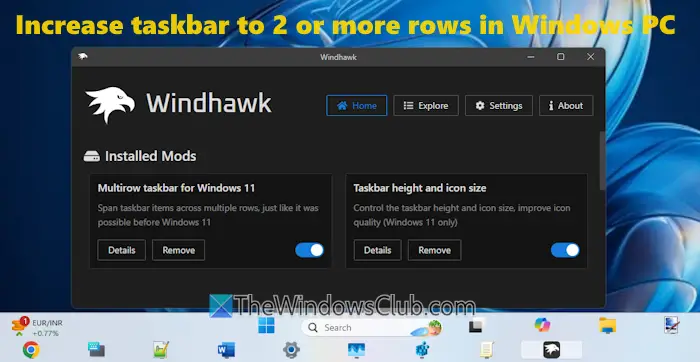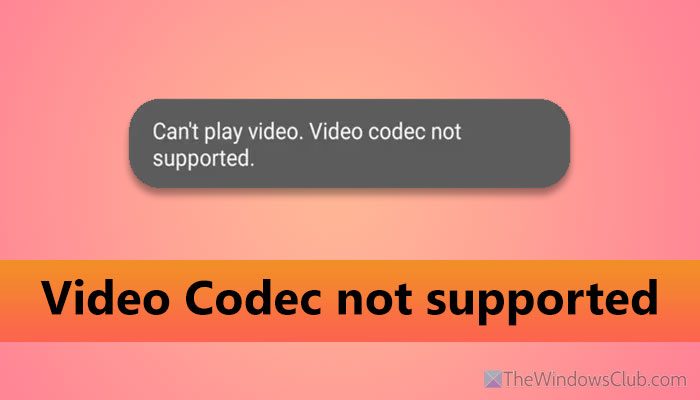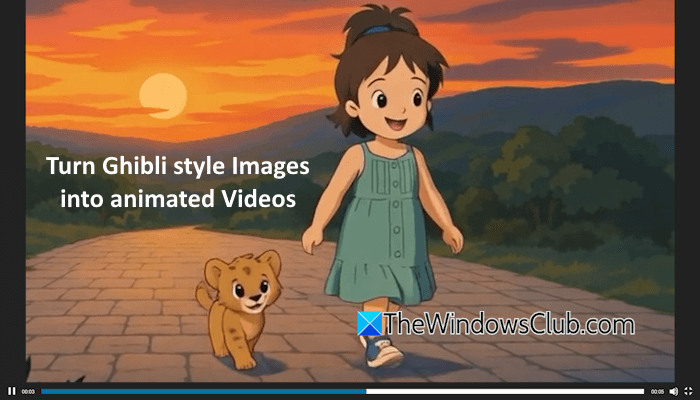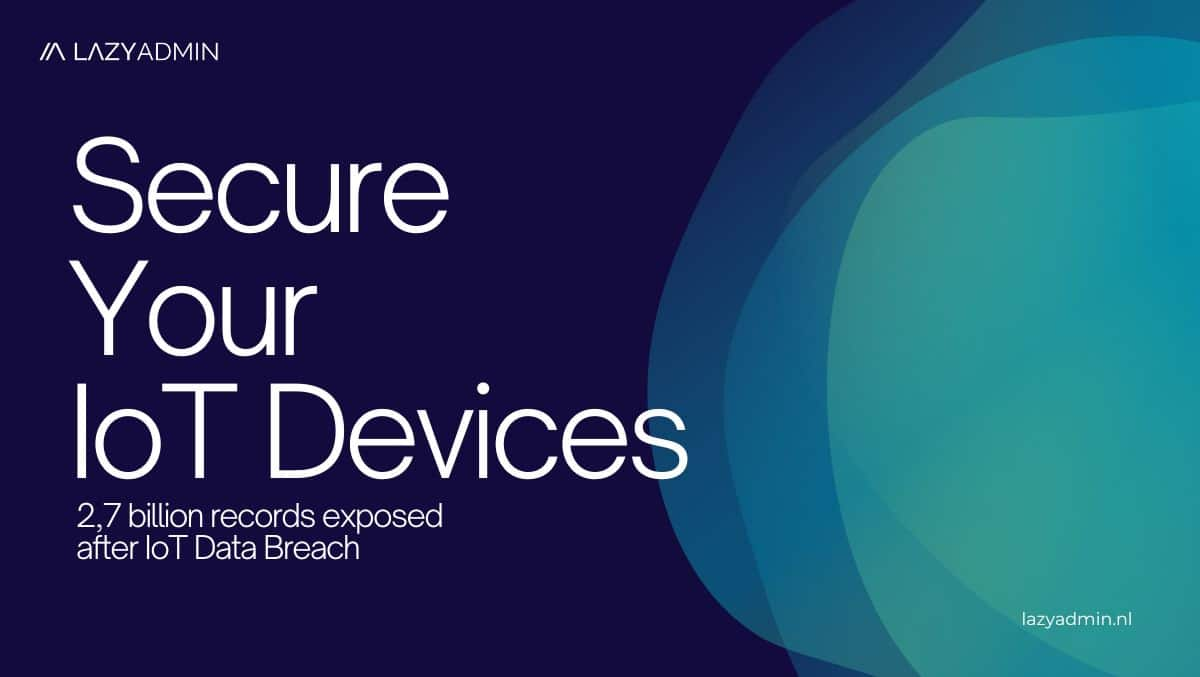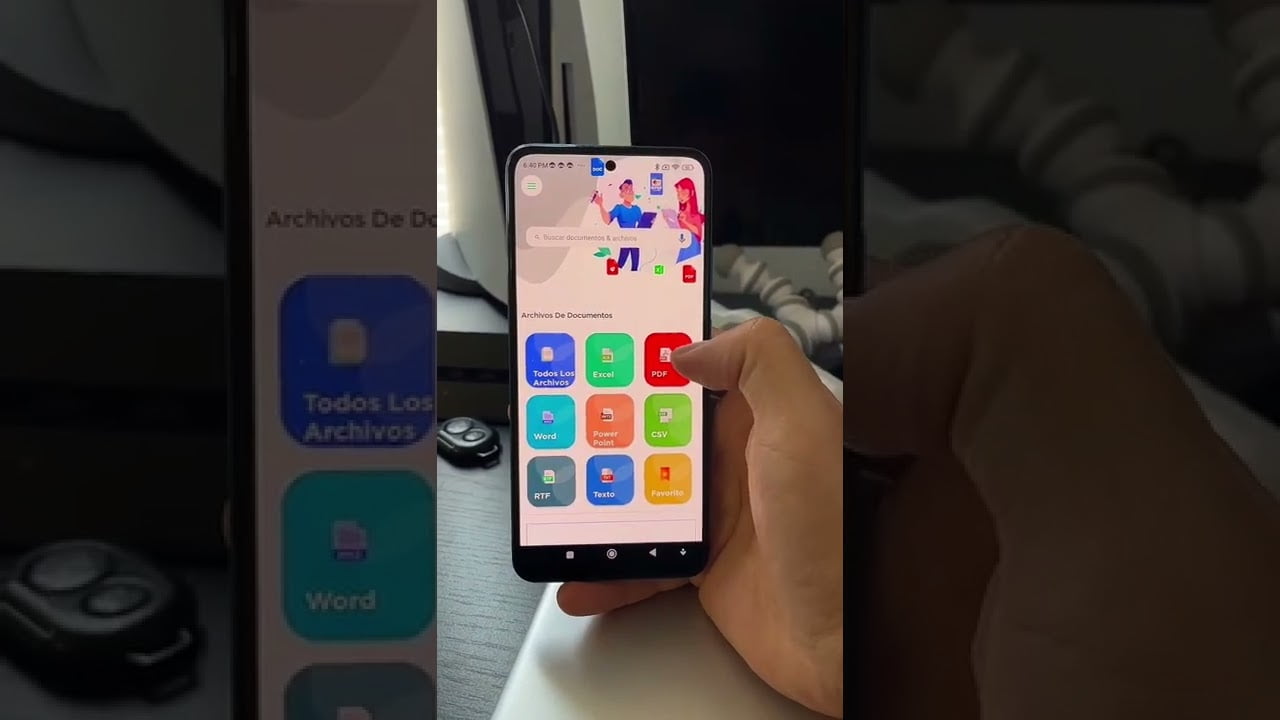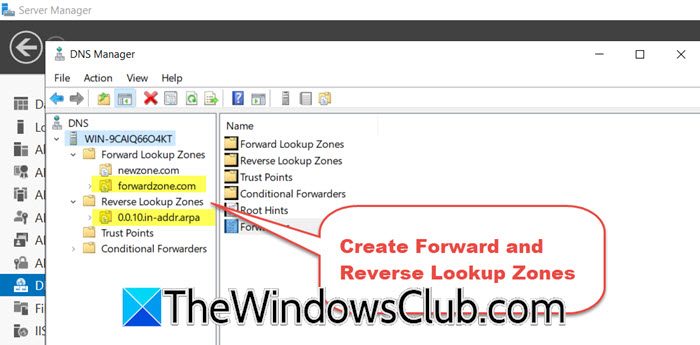Pokud používáte Mac a chcete používat Windows Server, můžete se rozhodnout pro virtuální počítač. Existují různé virtuální stroje, které můžete použít, dva z nich jsou populární, VMware Fusion a Oracle VirtualBox. V této příručce použijeme VMware Fusion knainstalovat Windows Server na Mac.
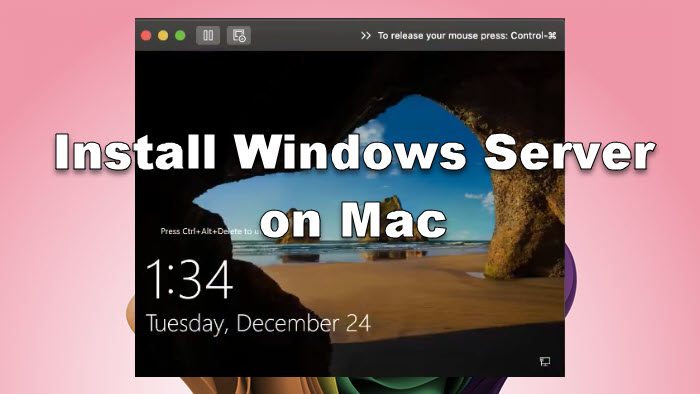
Nainstalujte Windows Server na Mac
Chcete-li nainstalovat Windows Server do počítače Mac, postupujte podle kroků uvedených níže.
- Stáhněte a nainstalujte VMware Fusion
- Stáhněte si soubor ISO systému Windows Server
- Nastavte si VM
- Spusťte stroj a nainstalujte OS
- Spusťte a nastavte svůj server
Promluvme si o nich podrobně.
1] Stáhněte a nainstalujte VMware Fusion
Jak již bylo zmíněno, k instalaci Windows Serveru musíme vytvořit virtuální stroj. Pokud chcete, můžete použít VirtualBox, ale pro průvodce pojďme s VMware Fusion. Takže pokračujte a stahujtePo stažení spusťte instalační program a nainstalujte jej do počítače.
2] Stáhněte si soubor ISO systému Windows Server
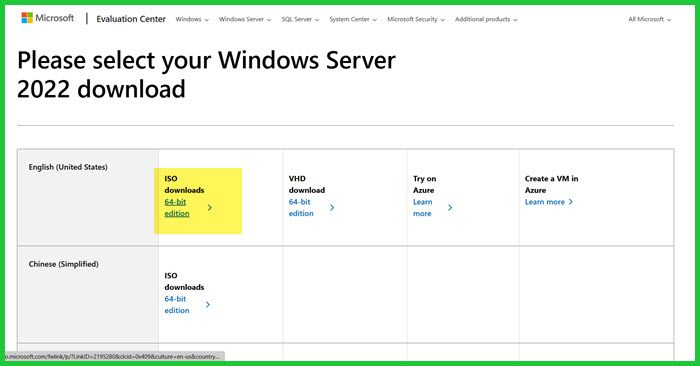
Dále si musíme stáhnout ISO soubor Windows Serveru. Za tímto účelem přejděte namicrosoft.com. Navštivte webovou stránku a klikněte na „Vyhodnotit nyní“ vedle Windows Server 2022 (nebo jakékoli jiné verze Windows Server), klikněte naStáhnout ISO,a zadejte podrobnosti pro přihlášení do bezplatné zkušební verze. Po dokončení klikněte naStáhnout nyní, nezapomeňte si stáhnout ISO pro preferovaný jazyk.
3] Nastavte svůj VM
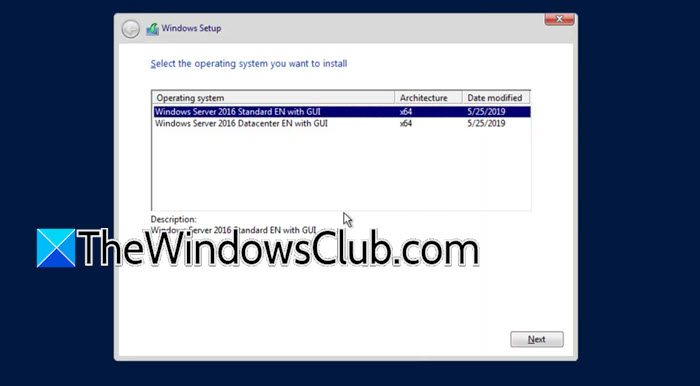
Jakmile budete mít oba software, můžeme pokračovat v nastavení virtuálního stroje. Než však přistoupíme k procesu instalace, doporučujeme ukončit všechny ostatní procesy a zavřít všechny aplikace pro přeskakování zdrojů, pokud nechcete, aby se váš systém zahříval. Po provedení opatření postupujte podle níže uvedených kroků.
- OTEVŘENOVMware Fusion.
- VybratInstalace z disku nebo obrazu.
- Nyní klikněte naPoužijte jiný disk nebo obraz disku,přejděte do umístění, kde jste soubor uložili, a vyberte jej. Klikněte na Pokračovat.
- Jakmile jste naKonfiguracekartu, zakázatPoužijte snadnou instalaci,a klikněte na Pokračovat.
- VUrčete spouštěcí firmware,vyberte UEFI,a klikněte na Pokračovat.
- Klikněte naPřizpůsobit nastavení.
- Vyberte, kam chcete virtuální počítač uložit, a pojmenujte jej.
- Jakmile se zobrazí průvodce nastavením, klikněte naProcesor & Paměť.
- Nastavte procesory alespoň na 4 a poté nastavte paměť, doporučujeme vyčlenit alespoň 2 GB (2048 MB); klikněte naZobrazit vše.
- Přejít naZobrazit,klíštěZrychlete 3D grafiku,a poté nastavte svůjSdílená grafická paměť(nastavte jej v závislosti na vašem požadavku). Navíc nastavteVýdrž baterie.KlíštěPro Retina displej použijte plné rozlišenía klikněte na Zobrazit vše.
- Nyní přejděte kPevný diska zkontrolujte požadované místo.
- Doporučujeme vám projít si každou možnost, abyste se ujistili, že vybíráte všechny funkce, které potřebujete.
Poté, co zkontrolujete všechna dostupná nastavení a budete s nimi spokojeni, můžete průvodce zavřít a přejít k dalšímu kroku.
4] Spusťte počítač a nainstalujte OS
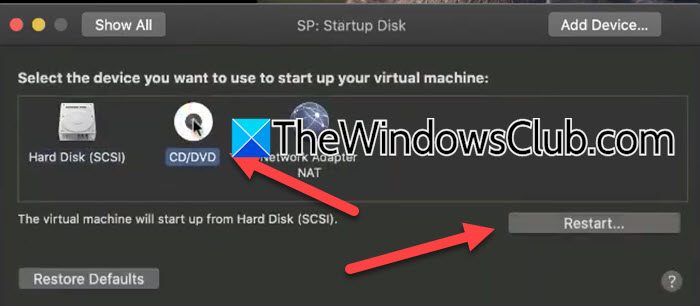
Nyní, když máme náš stroj připravený, je čas začít s procesem instalace. Chcete-li tak učinit, postupujte podle níže uvedených kroků.
- Kliknutím na ikonu Play spustíte stroj.
- Klepnutím na ikonu klíče otevřete Nastavení.
- Přejít naStartovací disk,vybratCD/DVD,a klikněte na Restartovat.
- Jakmile se váš virtuální počítač restartuje, začne instalace Windows Server.
- Vyberte jazyk a klikněte na Další.
- Klikněte na Instalovat nyní a počkejte naSpouští se instalaceobrazovka na konec.
- Vyberte verzi Windows Server, kterou chcete nainstalovat, a klikněte na Další.
- Nyní musíte přejít na možnost vlastního disku, v případě potřeby disk vymazat a zahájit proces instalace.
Jakmile zahájíte proces instalace, zobrazí se ukazatel průběhu, protože dokončení tohoto procesu bude nějakou dobu trvat.
5] Spusťte a nastavte svůj server
Po spuštění počítače budete požádáni o zadání hesla pro administrátora. Ujistěte se, že si toto heslo pamatujete, protože jej musíte zadat při každém spuštění zařízení.
Takto můžete nainstalovat Windows Server na zařízení Mac pomocí VMware Fusion.
Číst:
Mohu nainstalovat Windows Server na Mac?
Ano, Windows Server můžete nainstalovat na Mac jako virtuální stroj. Existují dva běžné nástroje, Oracle VirtualBox a VMware Fusion, které můžete použít pro totéž. V tomto tutoriálu jsme viděli, jak můžete nainstalovat Windows Server na Mac pomocí VMware Fusion, takže si to projděte a můžete začít.
Číst:
Má Mac přístup k Windows Server?
Existují různé nástroje, které vám umožňují vzdálený přístup k systému Windows Server z počítače Mac. Nástroje, jako je klient VMware Horizon a(dříve známé jako Vzdálená plocha) jsou dobré možnosti pro toto úsilí.
Přečtěte si také: